Wi-Fi - беспроводное подключение к интернету, которое позволяет быть всегда онлайн в любой точке дома или офиса. Роутеры обычно работают на двух частотах: 2.4 ГГц и 5 ГГц. В этой статье мы расскажем, как настроить 2.4 ГГц Wi-Fi на роутере.
2.4 ГГц Wi-Fi чаще используется и поддерживается многими устройствами из-за большей дальности сигнала и лучшей проницаемости через стены. Однако из-за широкого распространения эта частота может быть менее стабильной из-за интерференции с другими устройствами и сетями.
Для настройки 2.4 ГГц Wi-Fi сети зайдите в настройки роутера через веб-интерфейс. IP-адрес роутера можно найти на задней панели или в инструкции. Введите IP-адрес в адресную строку браузера и нажмите "Enter".
При входе может потребоваться имя пользователя и пароль. Если не меняли их, обратитесь к инструкции. После входа найдите вкладку "Wi-Fi" или "Дополнительно", где находятся настройки сети. Найдите секцию для настройки 2.4 ГГц сети и внесите изменения.
Конфигурация 2.4 ГГц Wi-Fi сети на роутере
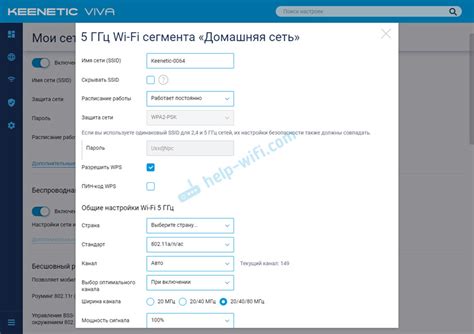
Для удобного и стабильного использования беспроводного интернета на роутере необходимо настроить Wi-Fi сеть. Особенно важно настроить 2.4 ггц диапазон, который обладает широким покрытием и подходит для соединения с большим количеством устройств.
Начните с входа в настройки роутера. Для этого откройте браузер и введите IP-адрес роутера в адресной строке. Войдите в настройки, используя логин и пароль, которые указаны на роутере или в документации.
Внутри настроек найдите вкладку Wi-Fi или Wireless. В ней вы должны найти раздел, относящийся к 2.4 ггц частоте.
В этом разделе у вас будет возможность настроить различные параметры 2.4 ггц Wi-Fi сети:
| Параметр | Описание |
|---|---|
| Название сети (SSID) | Здесь вы можете задать имя вашей сети, которое будет отображаться в списке доступных Wi-Fi сетей. |
| Канал | Выберите канал из доступных вариантов, чтобы избежать перекрытия сигнала. |
| Режим работы | Определите, какие устройства могут подключаться к сети: только 802.11n, или также 802.11b и 802.11g. |
| Шифрование | Выберите тип шифрования: WPA2 для наиболее безопасной сети. |
| Пароль | Установите пароль для доступа к Wi-Fi сети. Он должен быть надежным и состоять из букв, цифр и символов. |
| Мощность сигнала | Установите оптимальную мощность сигнала, чтобы покрытие было достаточным и стабильным. |
После настройки всех параметров Wi-Fi сети не забудьте сохранить изменения и перезагрузить роутер. Теперь ваша Wi-Fi сеть настроена и готова к использованию.
Обратите внимание, что 2.4 ггц частота более подвержена помехам от других устройств и соседних Wi-Fi сетей. Рекомендуется регулярно проверять качество сигнала и, при необходимости, перенастраивать параметры 2.4 ггц Wi-Fi сети.
Выбор роутера для настройки Wi-Fi сети

Одним из главных критериев выбора роутера является его поддержка 2.4 ггц Wi-Fi сети. Этот диапазон обеспечивает хороший уровень покрытия сигнала внутри помещения. Если вам необходимо покрыть большую площадь или иметь стабильное соединение на дальних расстояниях, то роутер с поддержкой 2.4 ггц Wi-Fi будет правильным выбором.
При выборе роутера важно учитывать его производительность, скорость передачи данных, количество антенн и поддержку стандартов Wi-Fi, таких как 802.11n или 802.11ac. Также учтите совместимость с вашим интернет-провайдером.
Рекомендуется изучить отзывы пользователей и экспертов, чтобы узнать о надежности, стабильности работы и простоте настройки роутера. Также обратите внимание на гарантию и доступность технической поддержки у производителя.
При выборе роутера для настройки Wi-Fi сети важно обратить внимание на поддержку 2.4 ггц Wi-Fi, производительность, скорость передачи данных, количество антенн, совместимость с интернет-провайдером, отзывы пользователей и экспертов. Анализируя все эти факторы, можно выбрать подходящий роутер, который гарантирует стабильную и быструю работу Wi-Fi сети.
Подключение к роутеру и доступ к настройкам

Для начала процедуры настройки 2.4 ггц Wi-Fi сети на роутере необходимо подключиться к нему, используя учетные данные - имя пользователя и пароль.
1. Откройте браузер на устройстве и введите IP-адрес роутера в адресной строке (обычно 192.168.0.1 или 192.168.1.1).
2. На странице авторизации введите учетные данные (можно использовать стандартные значения из руководства).
3. После успешной авторизации вы попадете в интерфейс управления роутером.
4. Найдите раздел настройки Wi-Fi сети, где можно изменить имя сети (SSID) и пароль доступа.
5. Для настройки 2.4 ггц Wi-Fi сети найдите соответствующие параметры. Выберите частоту 2.4 ггц и установите канал вручную или автоматически.
6. После внесения изменений сохраните настройки и перезагрузите роутер.
Теперь ваш роутер настроен на работу с 2.4 ггц Wi-Fi сетью, и вы можете подключаться к ней.
Настройка частотного канала для улучшения сигнала

Войдите в настройки роутера, введя IP-адрес в адресную строку браузера. Найдите настройки частотного канала в разделе Wi-Fi Settings.
Рекомендуется выбрать автоматическую настройку частотного канала, если в окрестности много других Wi-Fi сетей.
| Часто используется в большинстве стандартных настроек роутеров | |
| Канал 11 | Также часто используется в большинстве стандартных настроек роутеров |
Установка пароля для безопасности сети

- Откройте веб-браузер и введите IP-адрес своего роутера в адресной строке. Обычно адрес роутера указан на его корпусе или в документации.
- Войдите в панель управления роутером, используя свои учетные данные. Обычно имя пользователя и пароль по умолчанию указаны на корпусе роутера или в документации.
- Найдите раздел настройки Wi-Fi и выберите 2.4 ггц сеть.
- В поле "Пароль" введите новый пароль для вашей сети. Пароль должен быть достаточно сложным, чтобы предотвратить взлом, содержать как минимум 8 символов и включать в себя буквы верхнего и нижнего регистра, цифры и специальные символы.
- Сохраните изменения и перезапустите роутер, чтобы новый пароль вступил в силу.
После установки пароля ваша 2.4 ггц Wi-Fi сеть станет надежной и защищенной от несанкционированного доступа.
Настройка SSID и скрытие Wi-Fi сети
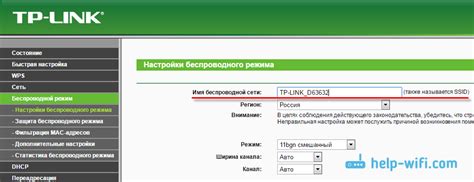
1. Подключитесь к роутеру, введя IP-адрес веб-интерфейса в адресной строке браузера.
2. Перейдите в раздел настройки Wi-Fi.
3. Найдите поле для ввода SSID и введите желаемое название сети.
4. Включите опцию "Скрыть SSID" или "Hide SSID".
5. Сохраните изменения и перезагрузите роутер.
Теперь ваша Wi-Fi сеть будет скрыта от других устройств. Чтобы подключиться к ней, пользователи должны будут точно знать название и вручную ввести его в настройках устройства.
Обратите внимание, что скрытие SSID не является 100% защитой. Опытные злоумышленники могут всё равно обнаружить скрытую сеть. Для повышения безопасности рекомендуется также использовать пароль на Wi-Fi сеть и проверять список подключенных устройств на роутере.